Đối mặt với những “khối bế tắc” trong sáng tạo là điều không thể tránh khỏi đối với bất kỳ ai làm công việc viết lách. Với kinh nghiệm dày dặn trong việc sản xuất nội dung, tôi thấu hiểu cảm giác này sâu sắc. Obsidian, công cụ ghi chú mạnh mẽ mà tôi tin dùng, chính là “trợ thủ” đắc lực giúp tôi vượt qua mọi rào cản. Chỉ với một vài tinh chỉnh đơn giản, Obsidian đã không chỉ hỗ trợ mà còn truyền cảm hứng để tôi muốn viết nhiều hơn mỗi ngày.
Môi Trường Viết Ảnh Hưởng Đến Năng Suất Sáng Tạo Như Thế Nào?
Tôi sử dụng hai “vault” Obsidian riêng biệt: một dành cho công việc học thuật tại đại học và một cho mọi thể loại viết lách khác, từ cá nhân đến chuyên nghiệp. Trong vault học thuật, nội dung chủ yếu là các ghi chú khoa học hoặc kỹ thuật, do đó sự hoa mỹ hay sáng tạo ngôn ngữ không phải là yếu tố quan trọng.
Ngược lại, vault thứ hai đòi hỏi một tư duy hoàn toàn khác biệt, bởi đây là nơi tôi tạo ra những nội dung sáng tạo, biểu cảm và đôi khi là mang tính cá nhân. Chính vì sự khác biệt này, paradoxically, việc viết trong vault thứ hai trở nên khó khăn gấp đôi.
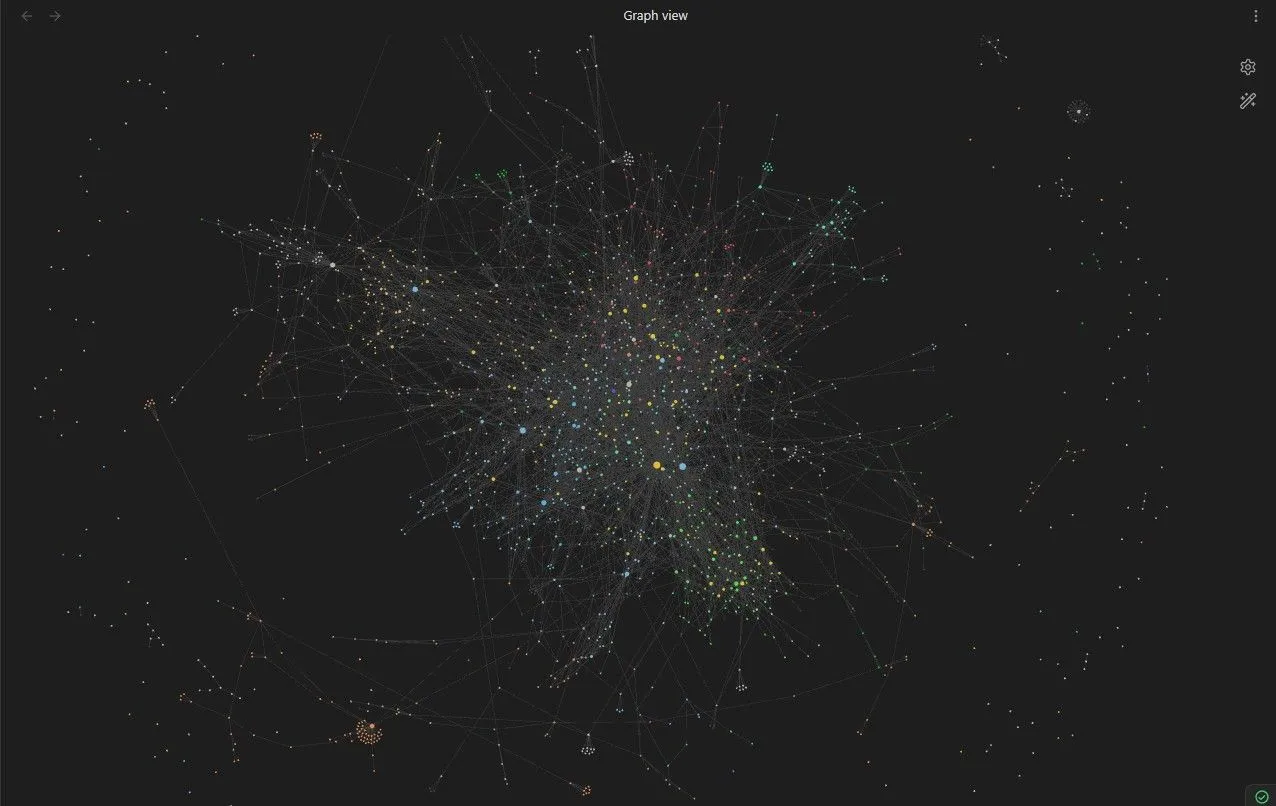 Giao diện tổng quan một vault Obsidian với nhiều ghi chú
Giao diện tổng quan một vault Obsidian với nhiều ghi chú Giao diện thu nhỏ của một vault Obsidian dành cho sáng tạo nội dung
Giao diện thu nhỏ của một vault Obsidian dành cho sáng tạo nội dung
Theo thời gian, tôi nhận ra rằng môi trường làm việc có ảnh hưởng rất lớn đến năng suất và khả năng sáng tạo của mình. Một không gian làm việc thân thiện, dễ chịu sẽ khuyến khích tôi bắt đầu viết và duy trì sự tập trung. Vì Obsidian đóng vai trò là “nơi làm việc” chính của tôi, nó cần phải mang lại cảm giác mời gọi và thoải mái.
Trước đây, tôi đã thử nghiệm nhiều cách để tối ưu Obsidian như sử dụng các template phức tạp, tích hợp quy trình làm việc AI, và cài đặt hàng tá plugin, nhưng không có phương pháp nào thực sự hiệu quả. Mọi thứ chỉ thực sự “ăn khớp” khi tôi tình cờ khám phá ra một thiết lập vô cùng đơn giản, gần như là tối giản đến mức khó tin.
Tái Tạo Trải Nghiệm Máy Đánh Chữ Cổ Điển Trong Obsidian
Đối với tôi, việc viết bằng bút chì trên giấy mang lại phản hồi xúc giác không gì sánh bằng. Cảm giác từng chữ cái hiện ra dưới ngón tay là một trải nghiệm vô cùng thỏa mãn. Tuy nhiên, tốc độ gõ phím của tôi nhanh hơn đáng kể so với viết tay, nên quay lại giấy bút không phải là một giải pháp thực tế. Vậy, đâu là lựa chọn tốt nhất tiếp theo để mang lại cảm giác tương tự như bút chì?
Đương nhiên, đó là một chiếc máy đánh chữ! Mặc dù việc sử dụng một chiếc máy đánh chữ cổ điển ngày nay là bất tiện và tốn kém, tôi hoàn toàn có thể mô phỏng trải nghiệm này. May mắn thay, Obsidian đã cung cấp giải pháp gần như hoàn hảo.
Cốt lõi của thiết lập này là plugin Typewriter Scroll của Obsidian. Plugin này tự động cuộn ghi chú của bạn xuống mỗi khi có một dòng mới, luôn giữ dòng hiện tại ở chính giữa màn hình. Điều này mô phỏng cách máy đánh chữ truyền thống di chuyển giấy với mỗi lần gõ phím, giúp duy trì sự tập trung vào dòng bạn đang viết mà không bị xao nhãng bởi phần nội dung đã hoàn thành.
 Plugin Typewriter Scroll đang hoạt động, giữ dòng viết ở giữa màn hình Obsidian
Plugin Typewriter Scroll đang hoạt động, giữ dòng viết ở giữa màn hình Obsidian
Plugin Typewriter Scroll còn cung cấp một chế độ đặc biệt mang tên “Zen Mode” mà tôi đã kích hoạt. Chế độ này chỉ làm nổi bật đoạn văn hiện tại bạn đang gõ và làm mờ các đoạn văn phía trên. Hiệu ứng đơn giản này giúp tôi tập trung hoàn toàn vào những từ ngữ mình đang nhập, không bị phân tâm bởi những gì đã viết trước đó, tạo nên một không gian viết lách không bị xao nhãng.
Để tăng cường tối đa trải nghiệm máy đánh chữ, tôi đã cài đặt chủ đề (theme) “Typewriter”. Theme này biến đổi giao diện Obsidian, khiến nó thực sự trông và có cảm giác như một chiếc máy đánh chữ cổ điển. Mặc dù theme có hỗ trợ chế độ tối (dark mode), và tôi thường là một người hâm mộ của dark mode trong mọi ứng dụng, nhưng giao diện mặc định với nền trắng của theme này lại phù hợp hơn cả. Rốt cuộc, giấy viết thường có màu trắng chứ không phải màu đen.
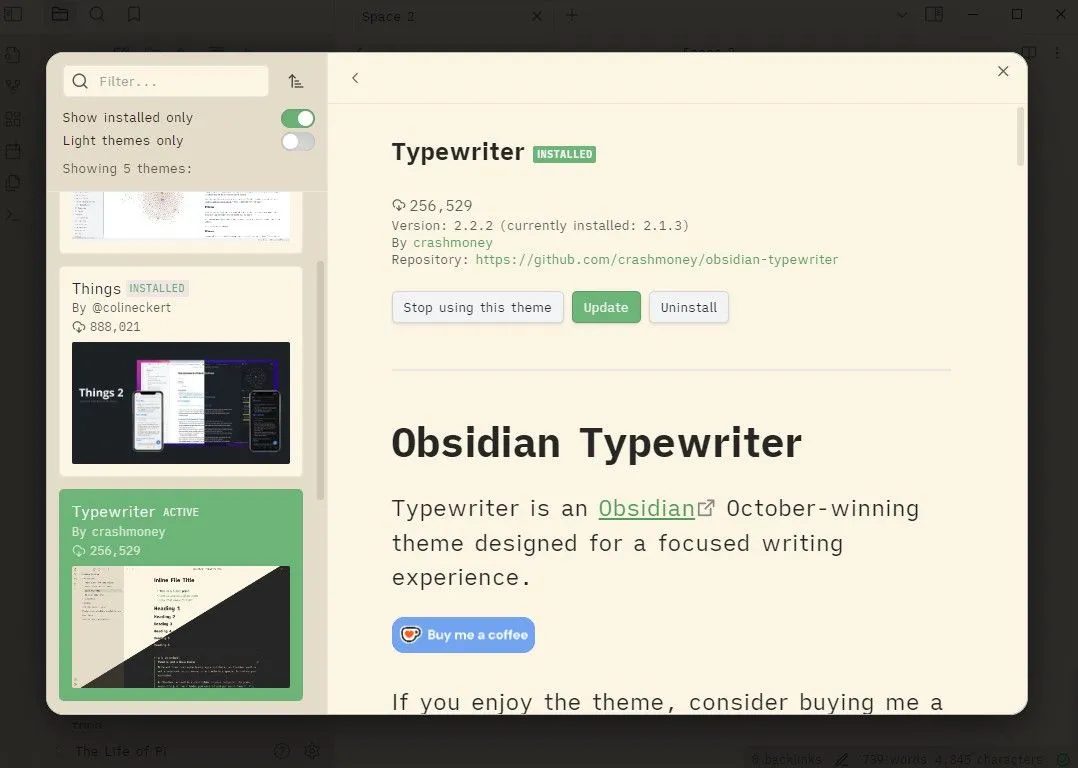 Giao diện Obsidian với theme Typewriter mang phong cách máy đánh chữ cổ điển
Giao diện Obsidian với theme Typewriter mang phong cách máy đánh chữ cổ điển
Ngoài các tinh chỉnh trên phần mềm, môi trường vật lý xung quanh cũng đóng vai trò quan trọng không kém trong hiệu suất làm việc. Có lẽ đó là lý do tại sao tôi thường có thể “sản xuất” chữ nhanh hơn nhiều khi làm việc tại một quán cà phê so với ở nhà. Thậm chí kỳ lạ hơn, những gì tôi viết ở quán cà phê dường như lại mang tính học thuật hơn.
Máy đánh chữ thực tế không có các thanh bên, công tắc tab, bộ đếm từ hay menu. Ban đầu, tôi sử dụng chế độ toàn màn hình tích hợp của Obsidian (F11) để ẩn thủ công các thanh bên. Nhưng các nút và yếu tố trực quan khác vẫn còn hiển thị. Trải nghiệm viết lách của tôi vẫn chưa thực sự “thuần khiết”.
Đúng như dự đoán, lại có một plugin Obsidian giải quyết vấn đề này: plugin Fullscreen Focus Mode. Plugin này đưa tính thẩm mỹ tối giản lên một tầm cao mới bằng cách ẩn gần như mọi yếu tố trên giao diện, chỉ để lại ghi chú bạn đang viết. Mặc dù không hoàn toàn loại bỏ mọi sự xao nhãng (một số yếu tố như thanh cuộn và thư mục ghi chú vẫn còn), nhưng đây vẫn là một cải thiện đáng kể, giúp người viết tập trung tối đa vào nội dung.
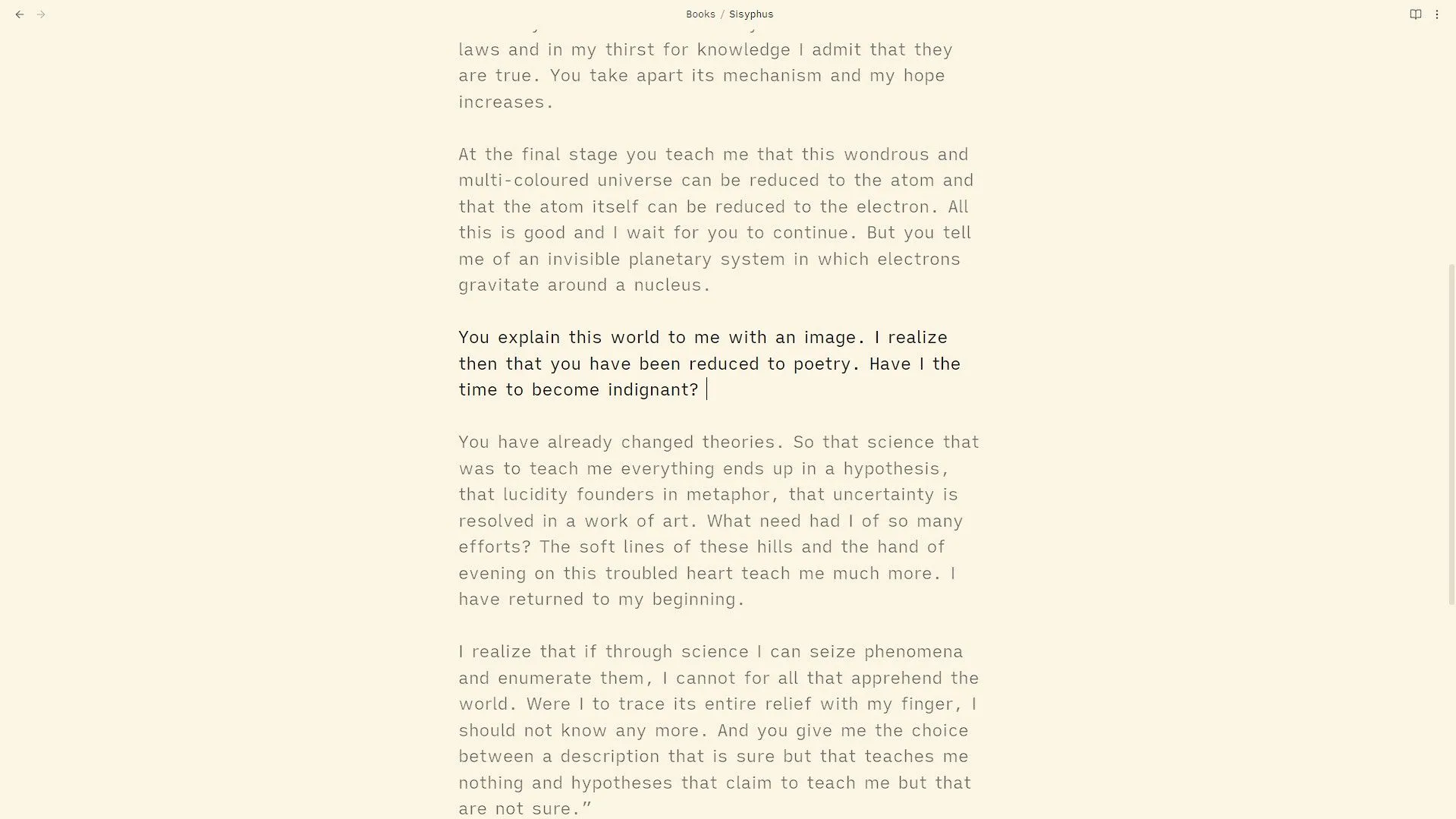 Obsidian ở chế độ tập trung toàn màn hình, loại bỏ gần hết các yếu tố gây xao nhãng
Obsidian ở chế độ tập trung toàn màn hình, loại bỏ gần hết các yếu tố gây xao nhãng
Plugin Fullscreen Focus Mode không thêm nút vào giao diện. Bạn có thể sử dụng nó bằng cách thiết lập một phím tắt hoặc gọi từ bảng lệnh (command palette).
“Less Is More”: Sức Mạnh Của Sự Tối Giản Trong Obsidian
Mỗi khi mở vault Obsidian của mình, tôi giờ đây thực sự cảm thấy thôi thúc muốn bắt đầu viết. Nếu bạn từng vật lộn để bắt đầu công việc viết lách, bạn sẽ hiểu sự thay đổi này có ý nghĩa lớn đến nhường nào.
Obsidian mặc định cung cấp một “khung vẽ” đơn giản, nhưng lại cho phép bạn tạo ra một không gian làm việc tinh vi và tùy chỉnh hoàn toàn. Điều này thường mang lại cảm giác phải liên tục cải thiện quy trình làm việc trong Obsidian để sử dụng mọi plugin và tính năng có thể. Tuy nhiên, sự tinh vi không phải lúc nào cũng tốt hơn. Đôi khi, “ít hơn lại là nhiều hơn”, và đối với tôi, thiết lập tối giản này chính là giải pháp hiệu quả nhất.
Mặc dù tôi vô cùng hài lòng với thiết lập Obsidian tối giản của mình, tôi biết rằng đôi khi sự yên tĩnh đơn thuần là không đủ. Trong những khoảnh khắc đó, khi tôi cần một “liều adrenaline” thay vì sự tĩnh lặng để khơi gợi cảm hứng, tôi chuyển sang dùng The Most Dangerous Writing App. Ứng dụng này kích thích sự sáng tạo thông qua một phương pháp hoàn toàn khác biệt, trở thành một sự bổ sung hoàn hảo khi chủ nghĩa tối giản không còn phát huy tác dụng. Nếu bạn đang tìm kiếm một phương pháp độc đáo để phá vỡ bế tắc, đừng ngần ngại thử nghiệm ứng dụng này!


